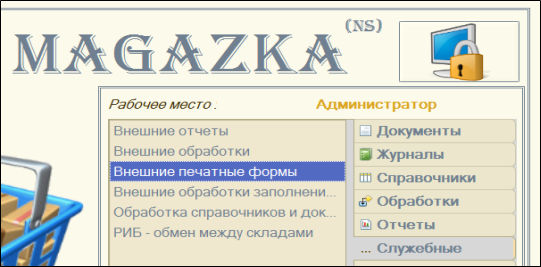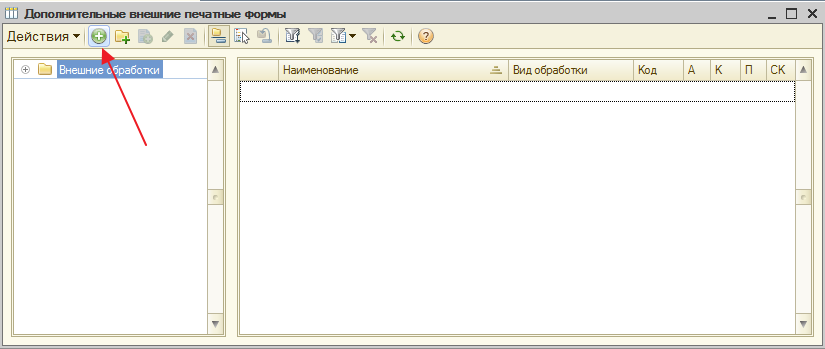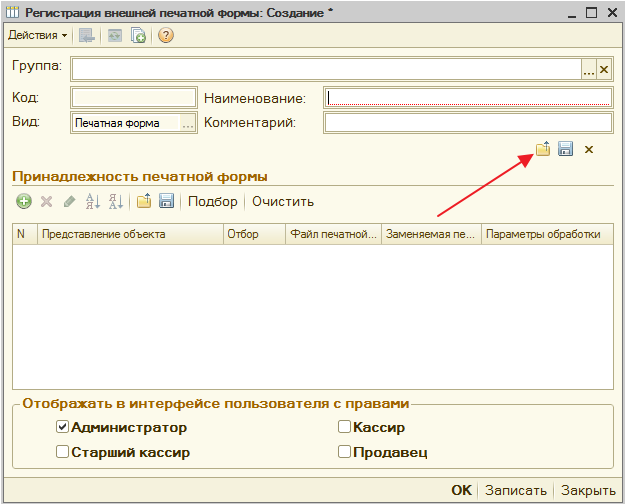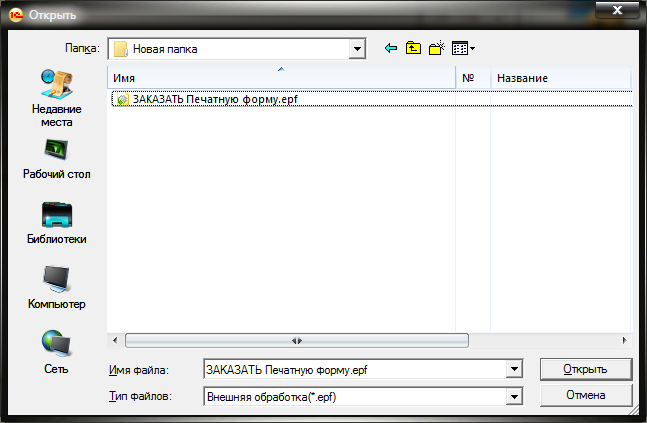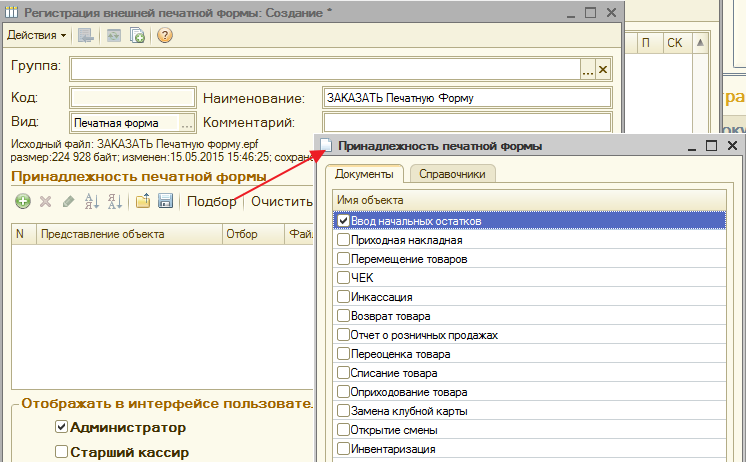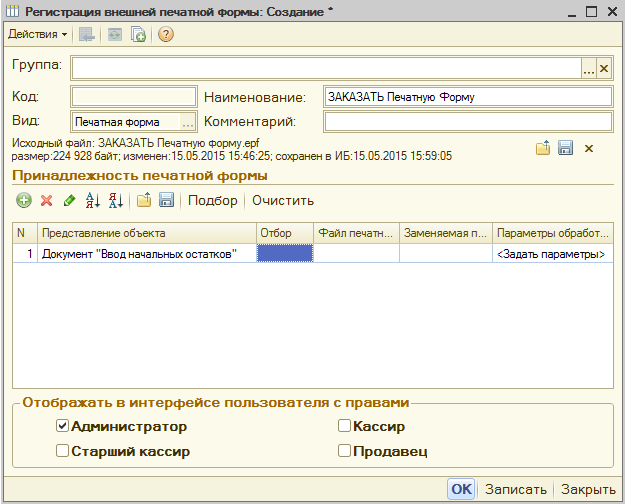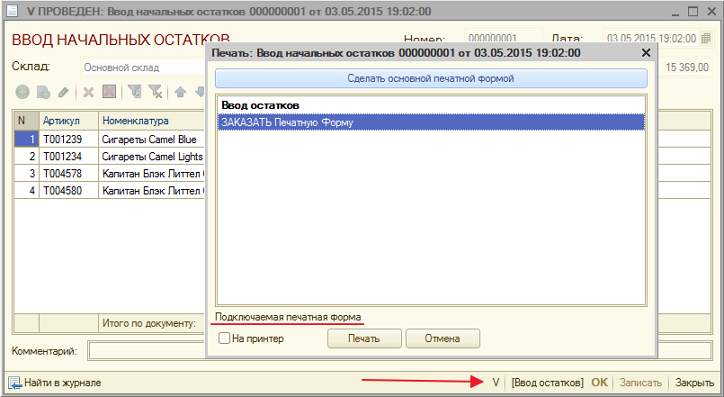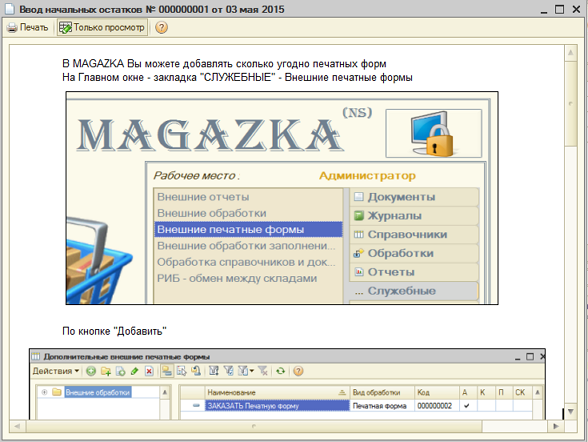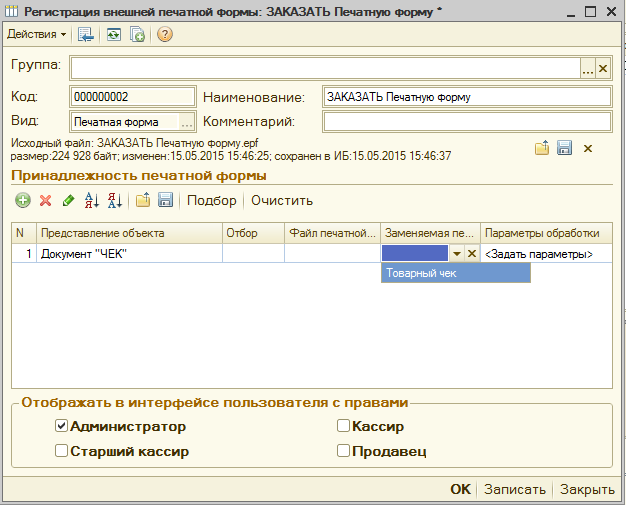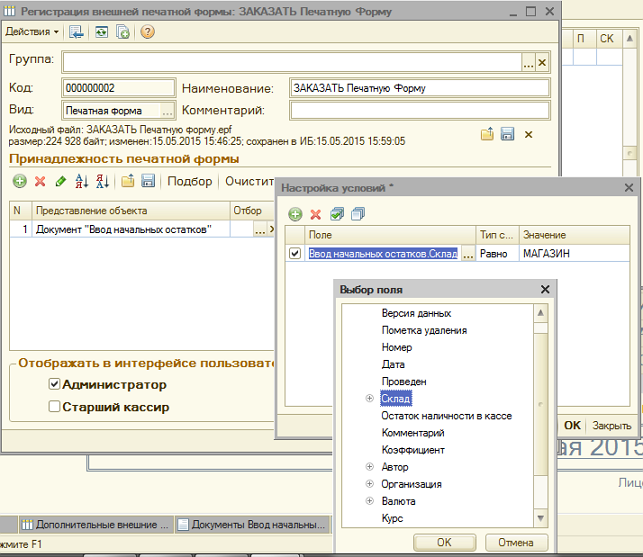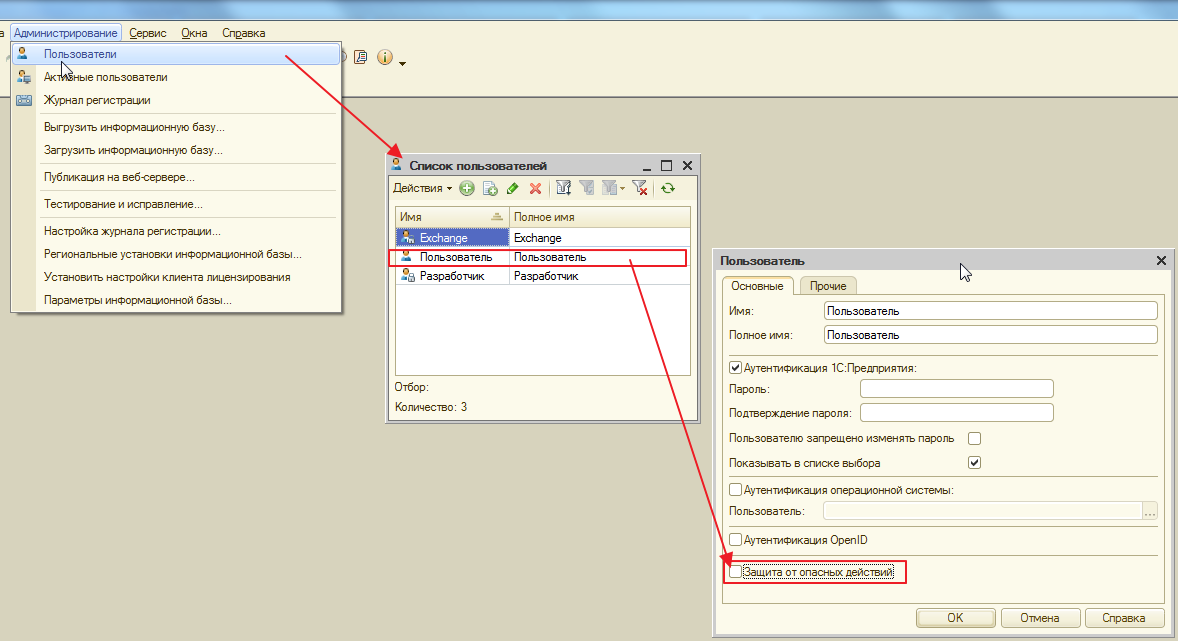Внешние печатные формы (1)
Чтобы не плодить огромное количество печатных форм для документов и справочников. Внедрен универсальный механизм добавления внешних печатных форм. Под Ваш макет и условия.
В MAGAZKA Вы можете добавлять сколько угодно печатных форм для объектов программы
На Главном окне - закладка "СЛУЖЕБНЫЕ" - Внешние печатные формы
По кнопке "Добавить"
Откроется новая форма. Вводим наименование (оно может быть произвольным - будет отображать при выборе)
Выбираем нужный нам файл
ПРИМЕР МОЖНО СКАЧАТЬ Пример внешней печатной формы
Теперь по кнопке Подбор - нужно выбрать нужные объекты (документы или справочники)
В нашем примере выберем один документ "ВВОД ОСТАТКОВ"
Нажимаем ОК. И давайте проверим , как это работает. Открываем документ "Ввод остатков"
и мы видим , что по кнопке выбора печатной формы V - теперь доступна наша "Подключаемая печатная форма"
Можно сделать ее основной (т.е. она будет печататься по умолчанию - ну чтобы каждый раз не выбирать)
Нажимаем кнопку "Печать" и видим наш макет с инструкцией.
Все очень просто. Пробуйте и у Вас тоже получиться.
Можно подменить печатную форму документа - т.е. за место встроенной печатать свою.
Выберем Документ ЧЕК и колонке Заменяемая печатная форма -укажем Товарный чек.
В колонке ОТБОР можно настроить практически любые условия - например РАЗНЫЕ печатные формы для разных магазинов
Где же взять эти внешние печатные формы для MAGAZKA
1. Заказать у своего программиста или попробовать самому разобраться на примере по аналогии
2.Заказать любую печатную форму (с картинками , с логотипами, печатями и.т.д ) у нас
Отправьте письмо : Этот адрес электронной почты защищен от спам-ботов. У вас должен быть включен JavaScript для просмотра.
Опишите задачу :
для какого документа, какие колонки, если вышлите шаблон - вообще будет замечательно
Я Вам готовлю ПЕЧАТНУЮ ФОРМУ - высылаю Вам. Вы тестируете ее.
Стоимость всего : от 500 руб. за один макет.
Оплата по факту выполненных работ.
3. Вы можете обмениваться готовыми формами с другими пользователями (смешно сказал)
При добавлении обработки обслуживания
вы можете увидеть вот такое сообщение "Предупреждение безопасности"
это значит , что у вас установлена Платформа 1С 8.3 (8.3.10 и выше)
появилась защита на уровне платформы.
Как ее убрать?
Заходим в режим Конфигуратора
Администрирование -Пользователи - Редактировать - снять галочку "Защита от опасных действий"
Закрыть конфигуратор. Можно продолжить работу
Опубликовано в
Внешние печатные формы